用户管理
通过超级管理员账号登录 ECP 后,即可开始进行与用户管理相关的一系列操作,比如创建用户、重置密码,访问授权、统一认证,审计用户的各项操作,以便及时发现和处理安全问题,保证平台的稳定和安全。
登录 ECP 平台后,在系统管理页面,点击左侧导航栏的用户即可进入用户管理页面。管理员可在此页面查看用户名、系统角色、邮箱、手机号、最后登录时间和账号状态是否被激活,并可以通过用户名、邮箱、所属组织和角色进行模糊搜索。
创建用户
前置准备
- 请提前准备好待创建用户的邮箱地址。
- ECP 系统管理员进入 系统设置 -> 通用设置 -> 用户邀请方式管理 页面,将验证方式设置为“无”。
- 以系统管理员的角色登录 ECP。
- 在左侧导航栏,点击用户管理。
- 点击右上角的创建用户,在随即弹出的窗口中,进入如下设置:
- 填写邮箱:
- 如果需要批量创建用户,可以输入多个邮箱地址,并在每个邮箱地址输入完成后按回车确认。
- 赋予用户角色:
- 选择用户所属的组织和项目:
- 每个用户都属于一个或多个组织与项目,创建用户时请指定初始所属的组织、项目,并为用户赋予组织/项目管理员或普通成员的角色。
- 选择是否为 SSO 用户:
- 如果指定为 SSO 用户,该用户只能通过单点登录的方式登录 ECP。
- 如果指定为非 SSO 用户,需要为用户设置初始密码,密码至少应包含 8 个字符,应为字母、数字或符号的组合。
- 最后,点击确认按钮,保存用户信息;
- 填写邮箱:
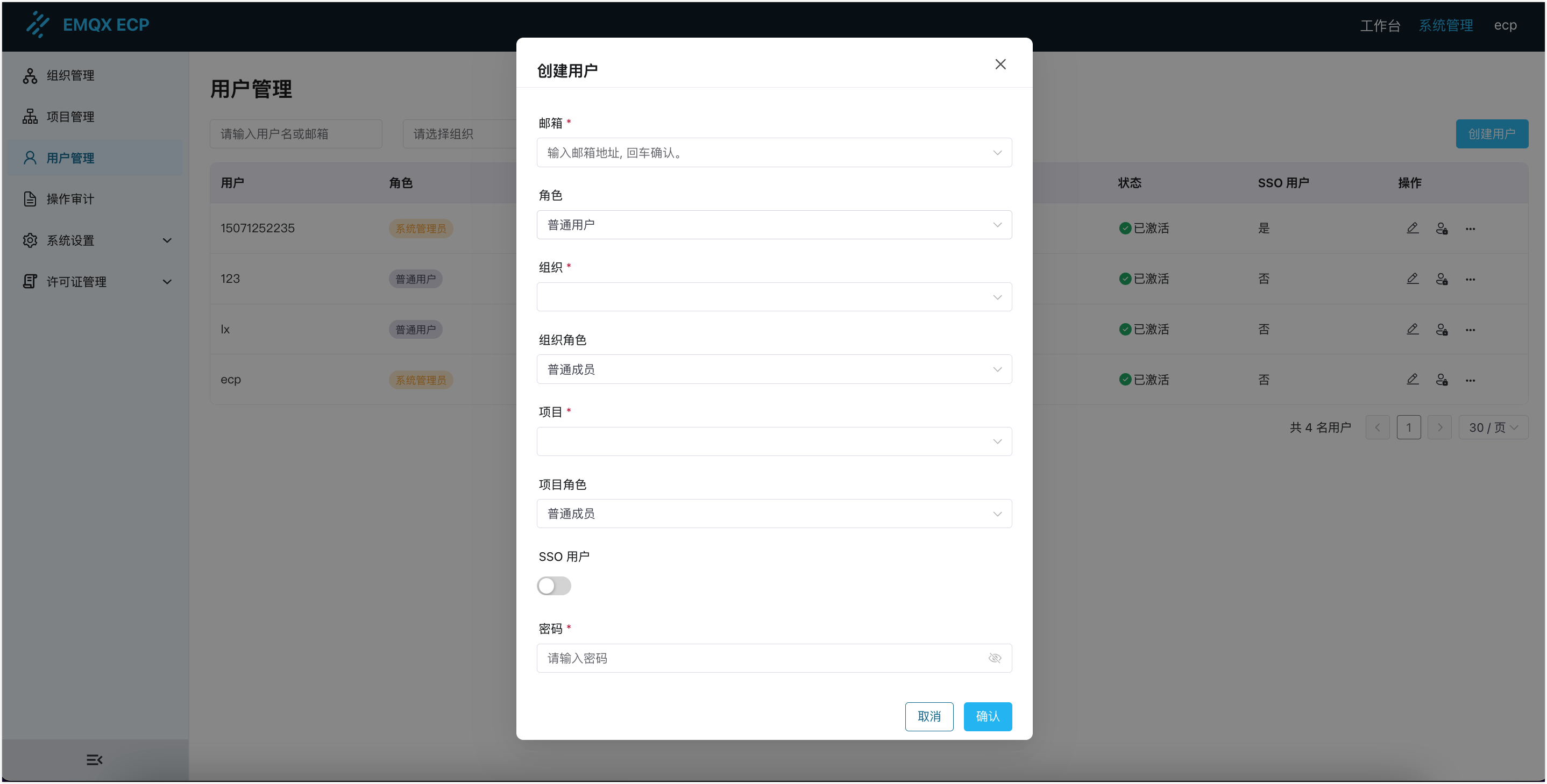
邀请用户
对于对用户名或密码要求较高的用户,ECP 支持通过邮件邀请的方式为其新建 ECP 账户。ECP 管理员同样可以通过邮件邀请的方式实现批量用户添加。
通过邮件邀请用户之前,ECP 系统管理员需要首先将用户邀请方式设为邮件邀请。
设置用户邀请方式
- 以系统管理员的身份登录 ECP。
- 在左侧导航栏,点击系统设置 -> 通用配置。
- 展开用户邀请方式管理,点击编辑。
- 将验证方式设为邮件。
- 设置邀请邮件有效期和密码重置有效期,也可保留默认值。
- 点击确认完成设置。
邀请用户
以系统管理员的身份登录 ECP。
在左侧导航栏,点击用户管理。
在用户管理页面,点击邀请用户,在随即弹出的窗口中,输入待邀请的用户邮箱,最多支持输入10个邮箱地址,并设置用户角色
点击邀请用户,发送邀请邮件。
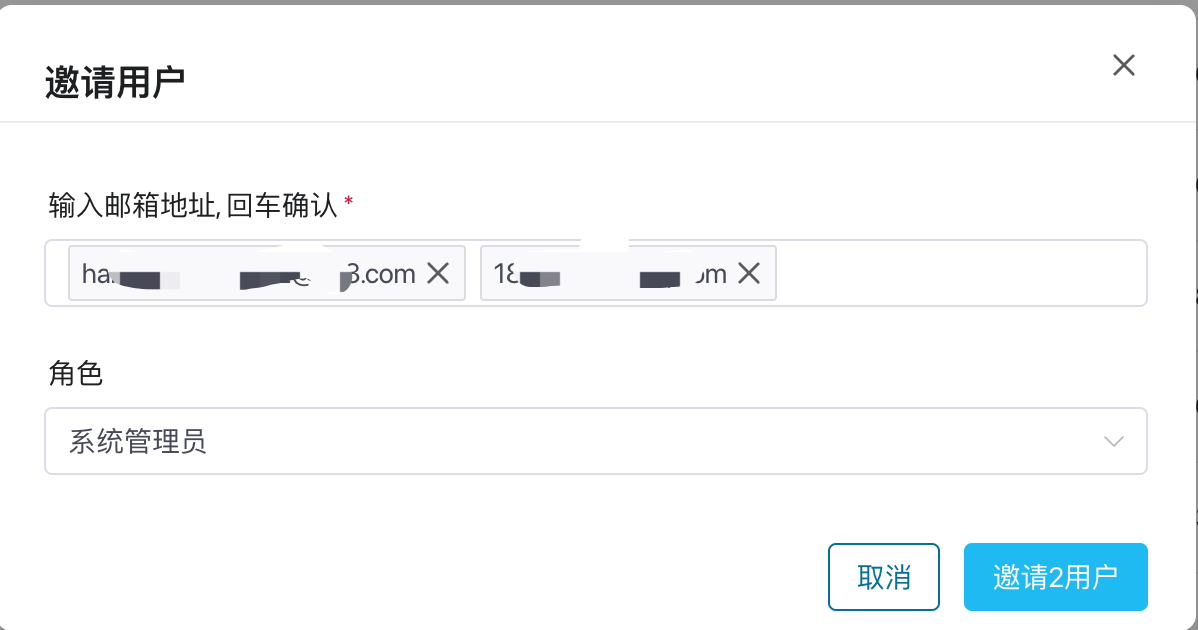
返回用户管理页面,此时被邀请用户将被添加到用户列表中,状态为待激活。待被邀请用户完成邮件激活,并设置用户名、密码后,状态将显示为已激活;
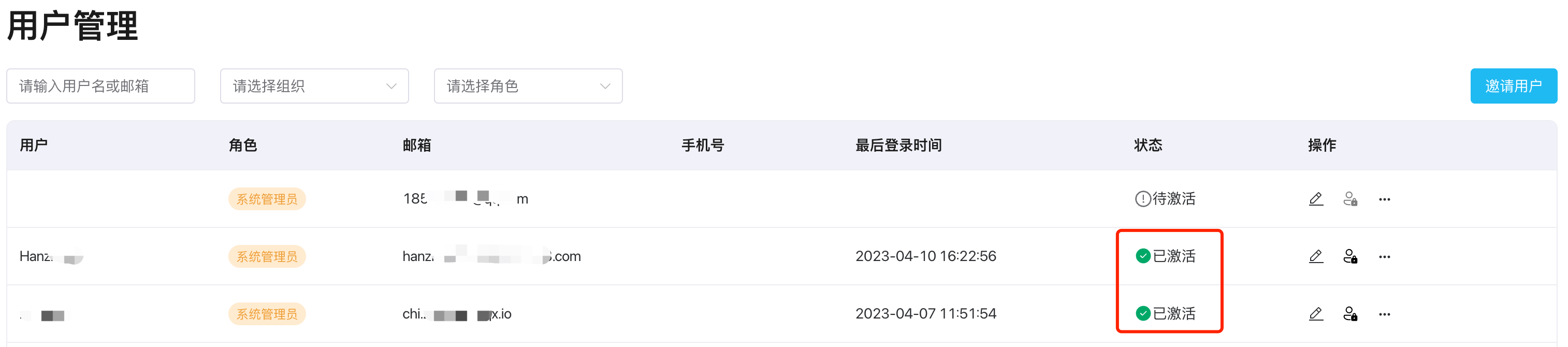
管理用户
在用户管理列表页,系统管理员可以通过操作栏下的按钮对用户进行编辑、启用/禁用、重置密码、添加到组织、或删除等操作。
- 编辑用户:点击编辑图标,即可修改用户名、系统角色等信息。
- 启用/禁用:点击启用/禁用图标禁用/启用某账户。当用户账户被禁用后,将无法再登录 ECP 平台或使用任何平台功能。如该用户已被添加到组织,禁用该用户可能影响组织的正常运行,请谨慎操作。
- 更多操作:点击更多图标,可执行重置密码、将用户添加到组织、或删除操作。注意:用户账户删除后将无法恢复,请谨慎操作。